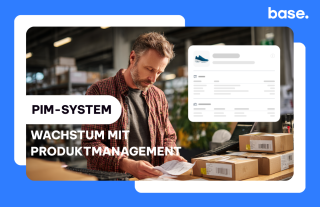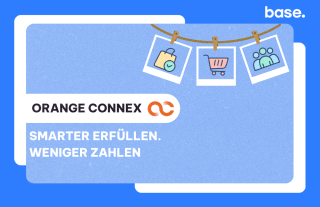In den letzten Monaten haben wir der Funktion Interface-Aktionen (Automatische Aktionen – Beispiele) viel Aufmerksamkeit gewidmet, insbesondere der automatischen Aktion „Meldung anzeigen“.
Wir präsentieren ein guide, der erklärt, wie man den system mit individuellen automatische Aktionen einrichtet und verwendet.
Es begann mit der Möglichkeit, nach Abschluss der Bestellverpackung eine einfache Textnachricht anzuzeigen. Durch das Zuhören der Bedürfnisse unserer Gemeinschaft haben wir diesen Mechanismus erweitert um:
- zusätzliche Arten von Meldungen
- neue Methoden zum Öffnen und Schließen von Nachrichten
- Unterstützung für benutzerdefinierte Ereignisschaltflächen
- neue Möglichkeiten zur Anzeige von Inhalten.
Die Möglichkeit, eigene Nachrichten zu erstellen, ist ein Schritt in Richtung größerer Kontrolle über das Aussehen und die Funktionalität des BaseLinker-Panels durch die Benutzer. Nachrichten helfen, die Anzahl manueller Fehler zu reduzieren und erleichtern das Onboarding neuer Mitarbeiter. In diesem Beitrag möchten wir Ihnen einige praktische Anwendungen im Zusammenhang mit der Anzeige von Nachrichten vorstellen.
Einfache Textnachricht im Verpackungsassistent
Bei der Entwicklung unseres Produkts folgen wir der Philosophie “leicht zu erlernen, schwer zu meistern”. Das bedeutet, dass die implementierten Lösungen sowohl für neue Benutzer, die gerade BaseLinker kennenlernen, als auch für fortgeschrittene Verkäufer mit umfangreichen Anforderungen wertvoll sind. Beginnen wir unsere Analyse der Interaktiven Aktionen mit dem einfachsten Anwendungsfall und fügen dann nach und nach weitere Elemente des fortgeschrittenen Puzzles hinzu.
Das Nachrichtenfenster wurde entwickelt, um dem Verpacker beliebigen Text innerhalb des Verpackungsassistenten anzuzeigen. Im Lagerbetrieb besteht häufig die Notwendigkeit, mitzuteilen, welche Art von Verpackung verwendet sein soll, mit welchem Kurier das Paket verschickt wird, oder ob der Käufer einen Kommentar hinterlassen hat. Die Liste der Möglichkeiten ist sehr lang, denn durch die Verwendung von Tags können wir aktiv Nachrichten anzeigen, die auf Informationen aus der Bestellung basieren. Sowohl solche, die auf den ersten Blick im Verpackungsassistenten sichtbar sind (auf die wir besonders aufmerksam machen möchten), als auch solche, die nicht nativ im Assistenten angezeigt werden. Natürlich können wir dank der Automatischen Aktionen genau den Moment bestimmen, in dem die Nachricht angezeigt wird. Die Bedingung könnte ein bestimmtes Produkt, die Quelle der Bestellung, die Versandmethode, das Lieferland oder ein beliebiges anderes Kriterium sein.

Erstellen Sie Ihr eigenes Pop-up
Neben dem reinen Text stellen wir eine Reihe von Einstellungen zur Verfügung, die es Ihnen ermöglichen, das Aussehen der Nachrichtenfenster an Ihre Erwartungen und Bedürfnisse anzupassen. Sie können wählen:
- Fenstergröße (klein, normal, groß)
- Schriftgröße (standard, groß, sehr groß)
- Hintergrundfarbe (weiß, blau, orange, grün, rot)
- Ton, der das Öffnen der Nachricht begleitet (5 Töne)
- Fenstertyp (Fenster oder Leiste – mehr Details unten)
- Auswahl der Schaltflächen, die in der Nachricht angezeigt werden sollen.

Pop-up oder Leiste – was soll man wählen?
Eine weitere Möglichkeit bei der Konfiguration der Interaktiven Aktionen ist die Größe der Nachricht und ihr Typ (Pop-up oder Leiste). Wir können auswählen, wie groß das Pop-up mit der Nachricht sein soll und wie die Interaktion mit dem Verpackungsassistenten gestaltet wird. Es stehen uns zwei Optionen zur Verfügung:
- Eine Nachricht, die das Klicken auf irgendetwas im Assistenten verhindert,
- Eine Leiste oben oder unten auf dem Bildschirm, die das Klicken auf alle Elemente der Benutzeroberfläche des Verpackungsassistenten ermöglicht.
Verwenden Sie ein Pop-up, wenn Sie sicherstellen möchten, dass der Verpacker seine Arbeit unterbricht und die Nachricht zur Kenntnis nimmt.

Verwenden Sie die Leiste, wenn Sie dem Verpacker die Interaktion mit dem Verpackungsassistenten ermöglichen möchten. Diese Einstellung ermöglicht das Anzeigen der entsprechenden Informationen, ohne die weitere Arbeit zu blockieren.

Zeige eigene Schaltflächen an
Das Platzieren eigener, anklickbarer Schaltflächen innerhalb eines Pop-ups ist eine der interessanteren Funktionen, die der Mechanismus zur Erstellung von Nachrichten in BaseLinker bietet. Erstellen Sie diese gemäß dieser Anleitung und wählen Sie dann die entsprechenden Schaltflächen während der Konfiguration an der Stelle, die auf dem Bildschirm sichtbar ist. Das nächste Mal, wenn Sie die Nachricht anzeigen, werden anklickbare Schaltflächen darin erscheinen. Denken Sie auch daran, dass Sie das Pop-up durch Drücken einer Schaltfläche schließen können. Hierbei stehen uns zwei Optionen zur Verfügung, die im Abschnitt zum Schließen des Fensters ausführlicher beschrieben wurden.

Konfiguration der Schaltflächen

Schaltflächen im Fenster.

Schaltflächen in der Leiste
Vollständig personalisierten Inhalt anzeigen
Die fortschrittlichste Funktion innerhalb der Interaktiven Aktionen ist die Option, Daten von einem externen Link abzurufen und sie innerhalb einer Nachricht im BaseLinker Panel anzuzeigen. Auf diese Weise können wir eine textbasierte Nachricht anzeigen lassen, die auf Daten aus einem externen System basiert. Betrachten wir ein Beispiel aus einem komplexen Auftragsabwicklungssystem, bei dem der Prozess der Auftragszusammenstellung und -verpackung in einer anderen Software als BaseLinker erfolgt. Über die API senden wir die Bestellnummer und die Liste der Produkte an dieses System. Anschließend können wir innerhalb einer Nachricht im BaseLinker Panel Informationen darüber anzeigen lassen, ob die übermittelte Bestellung bereits gesammelt und verpackt wurde, um weitere Schritte einzuleiten.
Text Nachrichten
Eine weitere nützliche Funktion innerhalb der Interaktiven Aktionen ist die “Text vorlesen”-Funktion. Ähnlich wie bei textbasierten Nachrichten kann ein Text in der geöffneten Registerkarte der Bestellung und im Verpackungsassistenten vorgelesen werden. Wir können die folgenden Optionen konfigurieren:
- Welche Stimme den Text vorlesen soll – wir haben die Wahl zwischen verschiedenen männlichen und weiblichen Stimmen in vielen Sprachen.
- Wir können die Sprachparameter ändern – Tonhöhe, Geschwindigkeit, Lautstärke.
- Und am wichtigsten: Den Text angeben, der vorgelesen werden soll, unter Verwendung von Tags, die ebenfalls vom Sprachassistenten vorgelesen werden.
In dem unten angegebenen Beispiel der Konfiguration wird eine weibliche Stimme den folgenden Text beim Öffnen des Verpackungsassistenten vorlesen:
“Quelle der Bestellung: Amazon. Zu verpackende Produkte: blaue Socken, eins. Versandmethode: DHL DE.”
Diese Option wurde für Mitarbeiter mit Sehbehinderungen entwickelt, um die Verwendung dedizierter Sprachnachrichten für jede Bestellung zu erleichtern. Angesichts der Kreativität unserer Benutzer sind wir sicher, dass diese Funktion in vielen verschiedenen Szenarien Anwendung finden wird.

Wie man Fenster aufruft und schließt?
Fenster aufrufen
Nachrichten können auf zwei Arten angezeigt werden: über die geöffnete Bestellregisterkarte (zum Beispiel durch eine benutzerdefinierte Ereignisschaltfläche, eine Tastenkombination oder das Scannen eines Barcodes) und über den geöffneten Verpackungsassistenten. Beachten Sie, dass es nicht möglich ist, Pop-ups aus der Bestellliste heraus aufzurufen. Da das häufigere Anwendungsbeispiel das Aufrufen von Nachrichten über den Verpackungsassistenten ist, zum Beispiel bei:
- Beginn der Produktsammlung für eine Bestellung
- Abbruch der Produktsammlung für eine Bestellung
- Sammlung der Produkte für eine Bestellung abgeschlossen
- Beginn der Verpackung einer Bestellung
- Verpackung der Bestellung abgeschlossen
- Aufnahme von Produktfotos
Es ist auch wichtig zu beachten, dass wir Bedingungen aus dem Verpackungsassistenten berücksichtigen können:
- Verpackungsstation
- Am besten geeignete Kartongröße
- Passt in den Karton
sowie beliebige andere Bedingungen, die das Profil des Mitarbeiters, die Bestellquelle, die Zahlungsmethode, die Versandmethode, das Bestelldatum, die Produkte, EAN-Codes, SKU, Kategorien, Kunden, Lieferadresse, Rechnungsadresse und vieles mehr betreffen.
Fenster schließen
Das Aufrufen von Fenstern ist grundlegend, und die Vielfalt der Optionen ermöglicht eine präzise Steuerung des Zeitpunkts, zu dem die Nachricht angezeigt wird. Die umfangreichen Möglichkeiten zum Schließen verleihen dieser Lösung zusätzliche Nützlichkeit und ermöglichen den Aufbau eines bequemen Bestellabwicklungssystems. Unser Ziel ist es, die verfügbaren Optionen an die individuellen Bedürfnisse jedes Benutzers anzupassen.
Wir bieten mehrere Möglichkeiten zum Schließen eines Informations-Pop-ups an:
- automatisch nach Ablauf einer bestimmten Zeit,
- Klicken außerhalb des Nachrichtenbereichs,
- Drücken der ESC-Taste auf der Tastatur,
- Scannen eines beliebigen Barcodes,
- Klicken auf eine benutzerdefinierte Ereignisschaltfläche,
- Abschluss der Ausführung einer benutzerdefinierten Ereignisaktion.
Es ist wichtig, zwischen den beiden letzten Optionen im Zusammenhang mit benutzerdefinierten Ereignisschaltflächen zu unterscheiden. Im ersten Fall wird das Aktionsfenster sofort nach dem Klicken auf die Schaltfläche geschlossen, und die automatische Aktion wird im Hintergrund ausgeführt. Im zweiten Fall wird das Fenster erst nach Abschluss der automatischen Aktion geschlossen – dies minimiert das Risiko manueller Fehler seitens der Verpacker. Das Fenster bleibt geöffnet, bis die automatische Aktion abgeschlossen ist, z. B. Drucken einer Rechnung oder eines Lieferscheins, Ändern des Bestellstatus, Versenden einer Nachricht über Slack oder eine beliebige andere Aktion.

Eigene Logik zur Anzeige von Nachrichten
Nachdem wir nun die Möglichkeiten der Automatischen Aktionen im Zusammenhang mit Pop-ups kennen, können wir zur fortgeschrittenen Nutzung übergehen, nämlich zum Aufbau unserer eigenen Logik zur Anzeige von Nachrichten. In vielen Fällen genügt eine einzige Nachricht, um die relevanten Informationen zu übermitteln und gleichzeitig die möglichen Aktionen des Verpackers einzuschränken. Es gibt jedoch Situationen, in denen wir eine Reihe aufeinanderfolgender Nachrichten anzeigen und ihren Inhalt je nach verschiedenen Bedingungen oder der Reaktion des Mitarbeiters anpassen möchten. Der Einsatz solcher Interaktiven Aktionen ermöglicht den Aufbau einer eigenen Benutzeroberfläche innerhalb von BaseLinker.
Betrachten wir ein konkretes Beispiel:
- Im Verpackungsassistenten prüft eine automatische Aktion die Produkte in der Bestellung. Angenommen, der Kunde hat eine Porzellantasse bestellt, dann wird dem Verpacker eine Nachricht angezeigt, dass er zusätzliche Luftpolsterfolie zum Verpacken verwenden soll.
- Der Verpacker hat zwei Möglichkeiten. Er kann angeben, dass er die Folie verwendet hat, oder er kann dem Lager melden, dass die Luftpolsterfolie zur Neige geht. Wenn er auf “Verpackt” klickt, geht er zum nächsten Schritt über. Wenn er jedoch auf “Bestelle Folie” klickt, wird über den Slack-Kanal des Lagers eine entsprechende Anweisung gesendet. Der Lagerist wird dann zusätzliches Verpackungsmaterial liefern. Nachdem der Verpacker die Luftpolsterfolie verwendet hat, kann er den entsprechenden Button klicken und zum nächsten Schritt übergehen.

- Im dritten Schritt überprüfen wir, ob die Bestellung von Amazon stammt. Falls ja, fügen wir der Sendung als Geschenk eine Gratiszugabe hinzu. Dem Verpacker wird eine entsprechende Nachricht angezeigt, die nach dem Scannen des Barcode des Geschenks geschlossen wird.

- Die letzte Nachricht zeigt dem Verpacker an, welcher Kurier das Paket abholen wird und zu welcher Uhrzeit. Der Verpacker bringt das Paket zum entsprechenden Korb des Kuriers, der seinen eigenen Barcode hat. Durch Scannen des Barcodes wird das Benachrichtigungsfenster geschlossen und der gesamte Verpackungsprozess abgeschlossen.

Dies ist natürlich nur ein hypothetisches Beispiel, da jedes Unternehmen eigene Schemata und Verfahrensstandards hat. Wenn Sie Hilfe benötigen, um die Möglichkeiten der Interaktiven Aktionen an Ihr logistisches Modell anzupassen, kontaktieren Sie bitte unseren Support. Nutzen Sie dazu den Abschnitt “Hilfe und Kontakt” in Ihrem BaseLinker-Panel – wir sind rund um die Uhr für Sie da.
Bonus – Sofortzugriff
Interface-Aktionen sind nicht das einzige Beispiel für Einstellungen, die eine Personalisierung des BaseLinker-Panels ermöglichen. Eine weitere Option ist die Möglichkeit, die Links in der Dropdown-Liste “Sofortzugriff” zu bearbeiten. Dort können sowohl Orte innerhalb des BaseLinker-Panels als auch Links außerhalb unseres Panels hinzugefügt werden.
Im ersten Fall können die am häufigsten besuchten Orte innerhalb des Systems ausgewählt werden. Es ist auch möglich, Elemente hinzuzufügen, die zusätzlich in der Menüstruktur verschachtelt sind, um den Zugang zu häufig genutzten Orten zu verkürzen (z.B. Angebote auf Allegro einstellen, Sendung an eine Filiale der Polnischen Post schicken, monatliche Bestandsbewertung herunterladen).
Im zweiten Fall können Links hinzugefügt werden, die außerhalb des BaseLinker-Panels führen. Unsere Benutzer nutzen häufig dedizierte Skripte, die auf externen Servern ausgeführt werden (zapier.com, make.com ). Durch das Hinzufügen von Links zum Schnellzugriff können wir das Einrichten von Lesezeichen in jedem Computer unserer Organisation vermeiden. Es reicht aus, den Schnellzugriffslink einmal hinzuzufügen, und er ist für alle Mitarbeiter sichtbar.
Dies ist noch nicht das Ende der Möglichkeiten, die der neue Sofortzugriff bietet. Wir können einen Schritt weiter gehen und den Textinhalt aus einer externen Quelle abrufen und dann im BaseLinker anzeigen und auf diese Weise können wir beispielsweise den Benutzer über den Abschluss eines externen Skripts informieren, das auf Daten aus dem BaseLinker basiert, und das Ergebnis der Datenverarbeitung in einem Pop-up innerhalb unseres Systems anzeigen.


BaseLinker – Fühlen Sie sich wie zu Hause
Unser Ziel ist es, den Nutzern ein Set von Tools zur Personalisierung des BaseLinker-Panels zur Verfügung zu stellen. Das Anzeigen eigener Inhalte in den Interaktiven Aktionen oder im Schnellzugriff sind die ersten Schritte, die wir unternehmen, um Händlern mehr Freiheit bei der Nutzung unseres Tools zu bieten. Unsere Prioritäten sind Benutzerfreundlichkeit, leistungsstarke Funktionen und Flexibilität bei der Anpassung des Panels an die vielfältigen Bedürfnisse des E-Commerce-Handels.